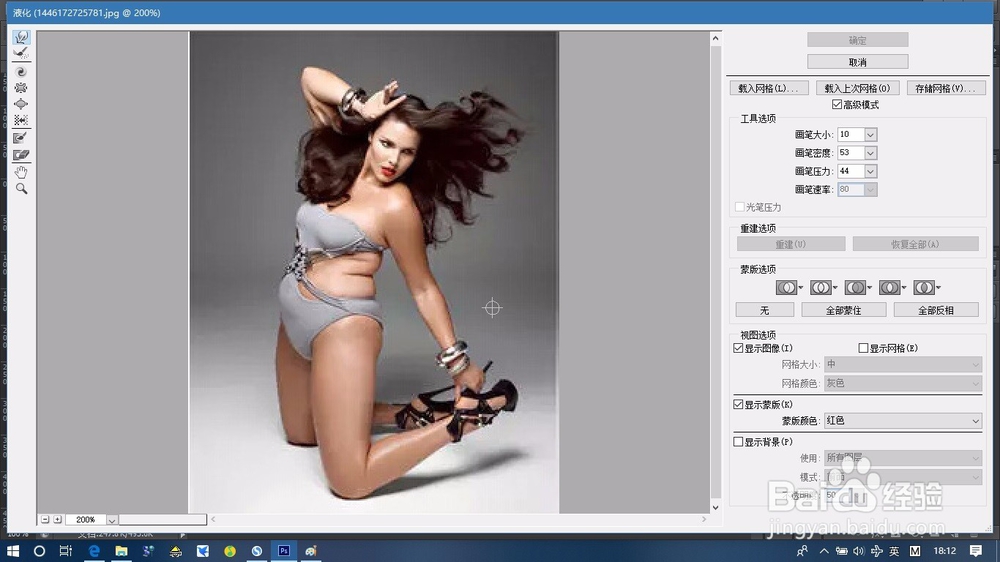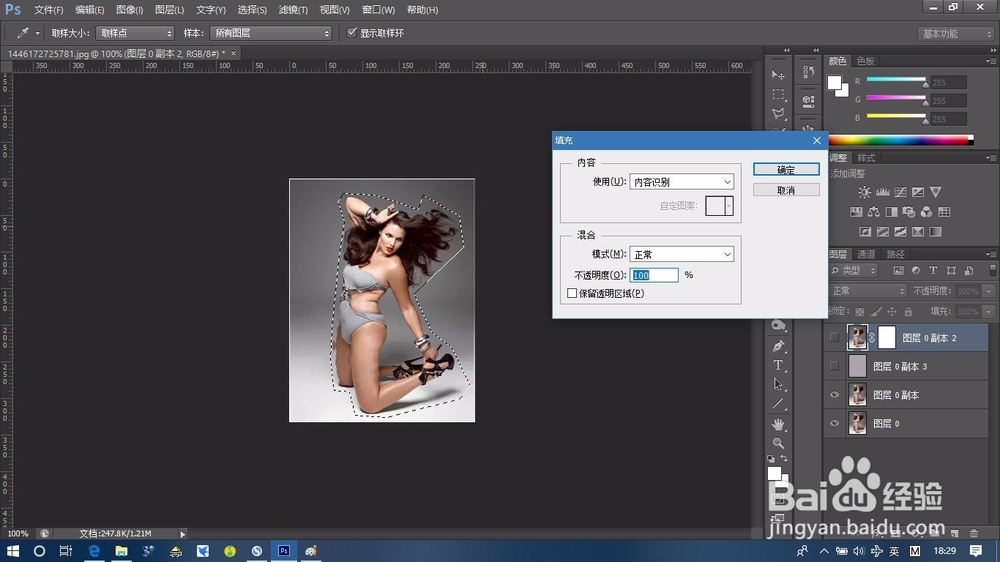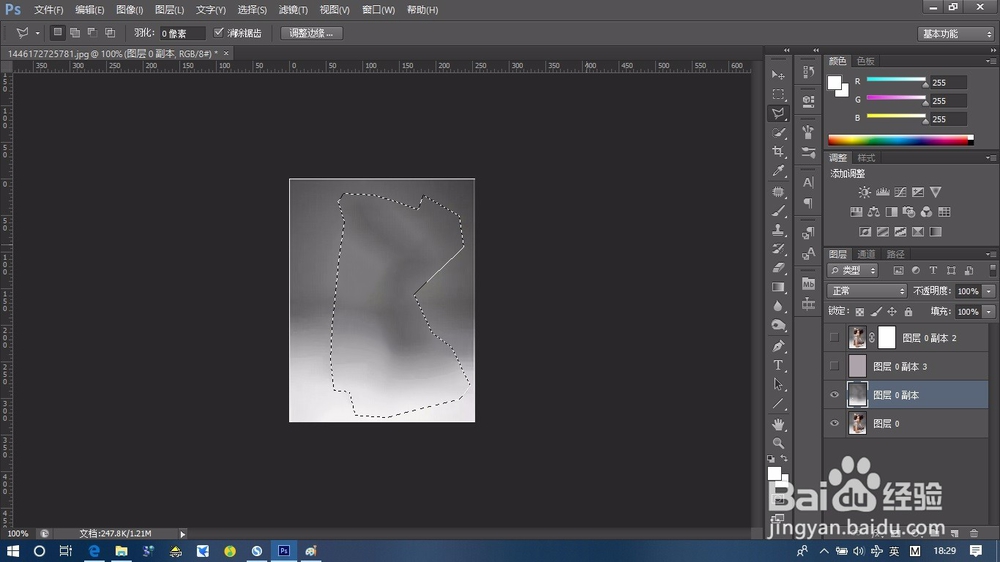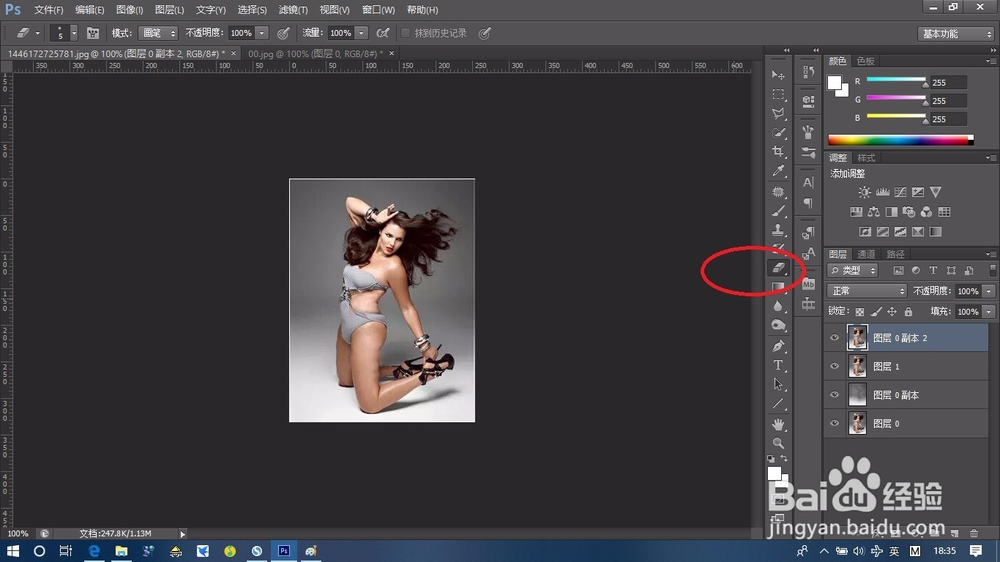1、先打开一张图片,然后建立一个副本图层。(建立副本图层是一个很好的习惯),快捷键ctrl+J。
2、菜单栏点击滤镜--液化,进入液化界面。用左侧工具条最上面第一个小手图标的向前变形工具,右侧的笔刷数据也是依据邗锒凳审个人习惯不断改变的,仅供参考,不过画笔大小一定要不断变换,如果是改变大线条,一定要用较大笔刷,小局部的调整才会用到小数值的笔刷。没有工具能一步到位,细心点,就可以达到效果。
3、以此图片为例,主要处理的地方是红色圈圈的地方,要不断的调整笔刷的大小和压力,让图片尽量看着自然。
4、把调整好的图层1复制,在图层1副本上调整一些不符合现在身形的地方,主要是运用修补工具和图章工具把人物身上的褶皱去掉。在运用图章工具时注意把图章的透明度调整到20%左右,多次擦拭,避免生蠕藿堂只硬的效果。完成后如图所示,人物腰部看上去皮肤更紧绷。
5、将人物的边缘修整下,减少液化的波纹。选择原图层将人物用套索工具圈住,shift+backspace,内容识别。
6、将此图层放在处理好的人物图层之下,对人物边缘进行橡皮擦抹。
7、进行简单的调色处理,简单的瘦身就完成了,对比一下。